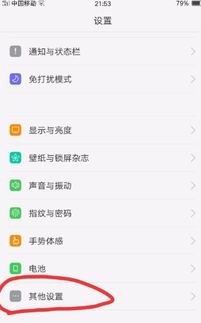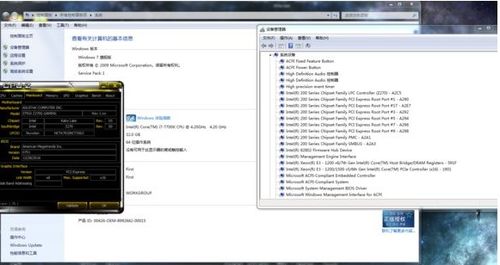ghost恢复系统步骤,Ghost恢复系统步骤详解
时间:2024-11-25 来源:网络 人气:
Ghost恢复系统步骤详解
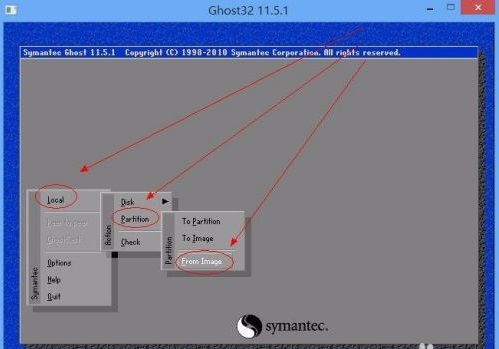
在电脑使用过程中,系统崩溃或数据丢失是常见的问题。Ghost软件作为一种强大的系统备份与恢复工具,可以帮助用户轻松解决这些问题。本文将详细介绍使用Ghost恢复系统的步骤,帮助您快速恢复系统。
一、准备工作
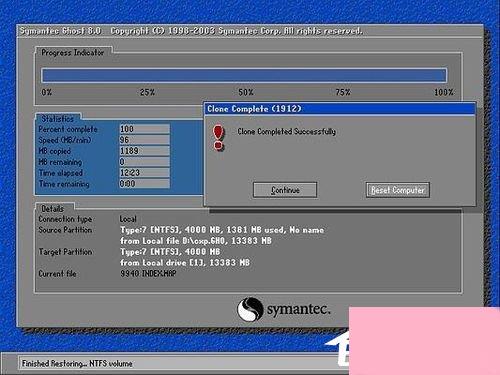
在开始恢复系统之前,请确保以下准备工作已完成:
准备一个包含Ghost软件的U盘或光盘。
确保您的电脑能够从U盘或光盘启动。
在恢复前,请备份重要数据,以防万一。
二、启动电脑进入Ghost界面
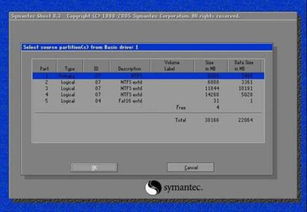
1. 将制作好的U盘或光盘插入电脑。
2. 开机时按下F2、F10或DEL键进入BIOS设置。
3. 在BIOS设置中找到启动顺序,将U盘或光盘设置为第一启动设备。
4. 保存设置并退出BIOS。
5. 电脑会从U盘或光盘启动,进入Ghost界面。
三、选择恢复方式
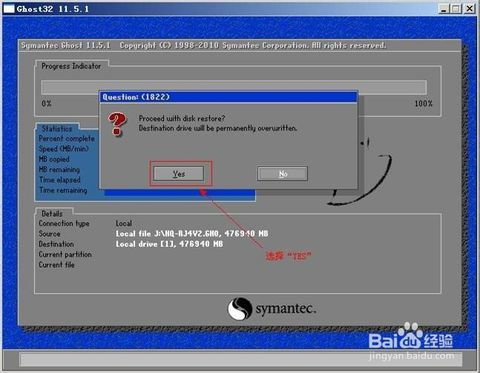
1. 在Ghost界面中,选择“Local”选项,表示从本地硬盘恢复。
2. 选择“Partition”选项,表示从分区恢复。
3. 选择“From Image”选项,表示从镜像文件恢复。
四、选择恢复镜像文件
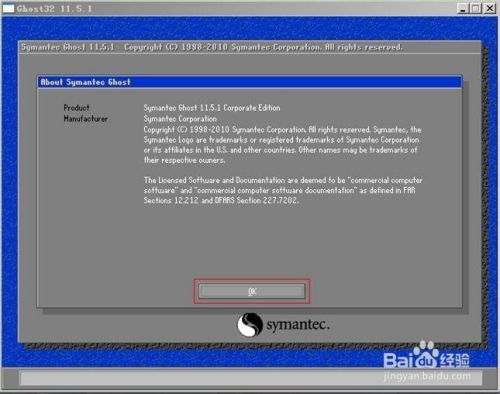
1. 在弹出的窗口中,找到并选择您要恢复的镜像文件(通常为.gho后缀的文件)。
2. 点击“Open”按钮,进入下一步。
五、选择恢复分区

1. 在弹出的窗口中,选择要恢复的分区。
2. 如果您只有一个硬盘,直接点击“OK”按钮。
3. 如果您有多个硬盘,请选择正确的硬盘。
六、确认恢复操作
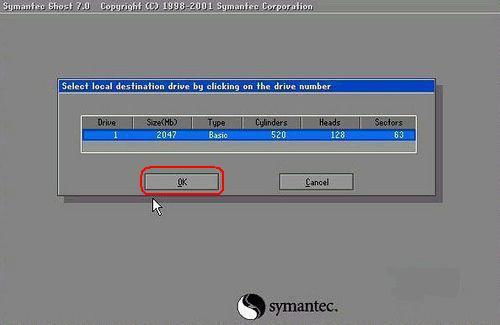
1. 在弹出的窗口中,确认恢复操作。
2. 点击“Yes”按钮,开始恢复操作。
七、等待恢复完成
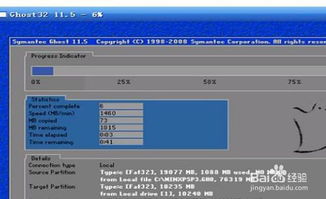
1. 恢复过程中,请耐心等待,不要中断操作。
2. 恢复完成后,电脑会自动重启。
八、进入系统
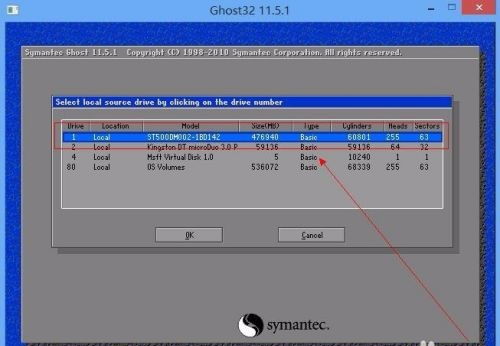
1. 电脑重启后,进入系统。
2. 检查系统是否已成功恢复。
九、注意事项
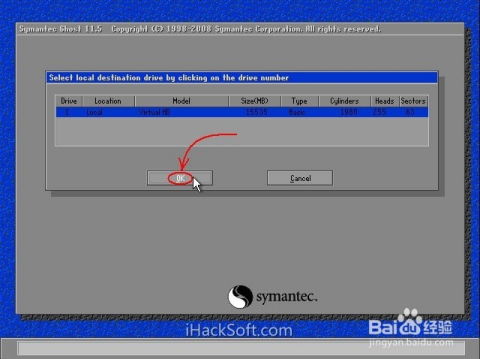
1. 在恢复过程中,请确保电脑电源稳定,避免突然断电。
2. 在选择恢复分区时,请务必小心,以免覆盖重要数据。
3. 如果在恢复过程中遇到问题,请查阅相关资料或寻求专业人士的帮助。
相关推荐
教程资讯
教程资讯排行